四年级上册信息技术备课
文档属性
| 名称 | 四年级上册信息技术备课 | 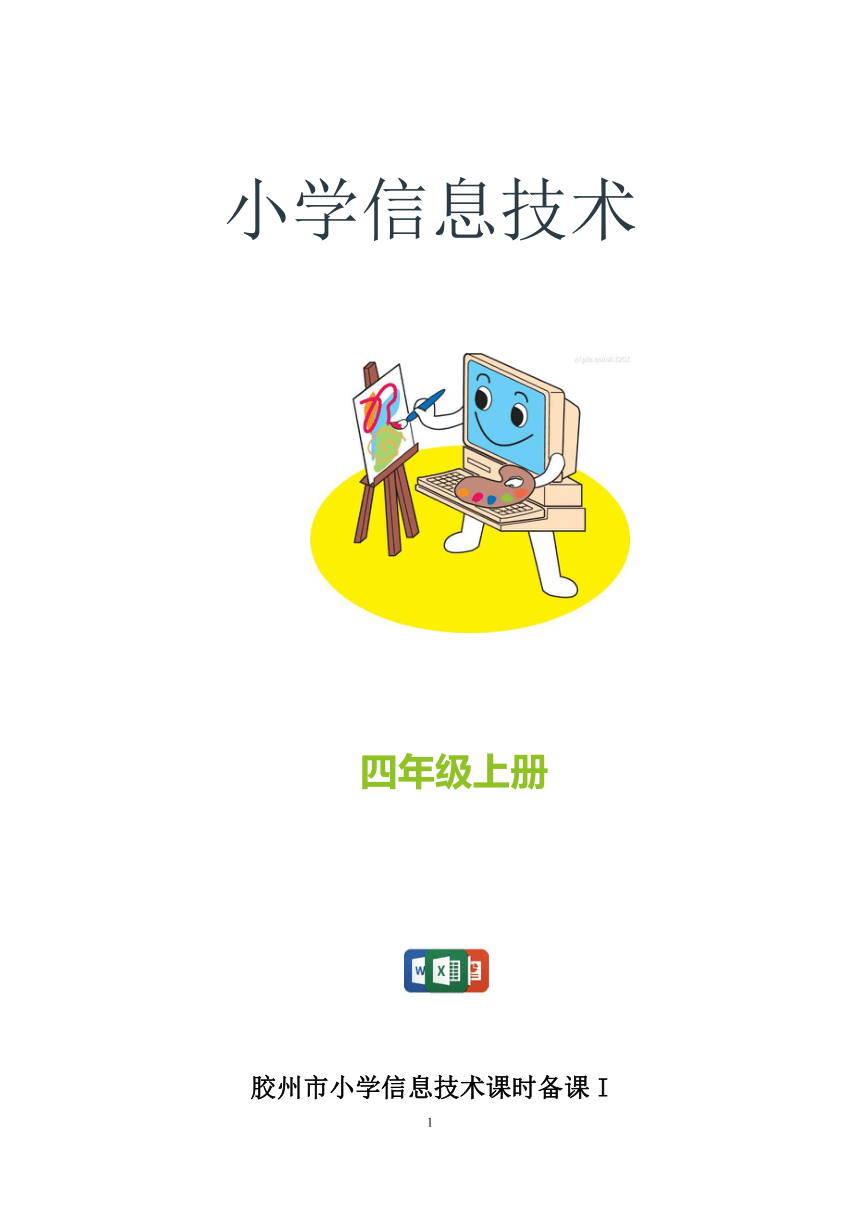 | |
| 格式 | zip | ||
| 文件大小 | 389.0KB | ||
| 资源类型 | 教案 | ||
| 版本资源 | 通用版 | ||
| 科目 | 信息技术(信息科技) | ||
| 更新时间 | 2019-10-24 21:27:07 | ||
图片预览
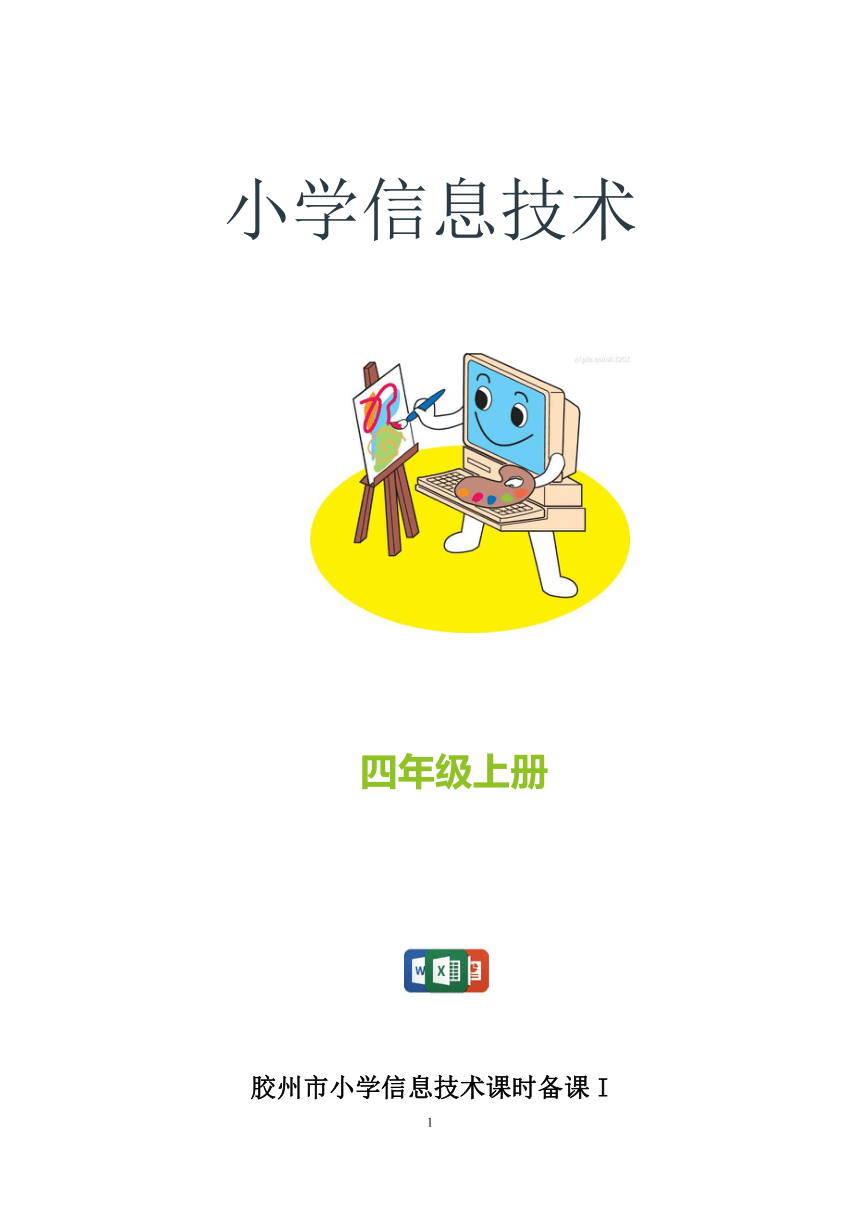
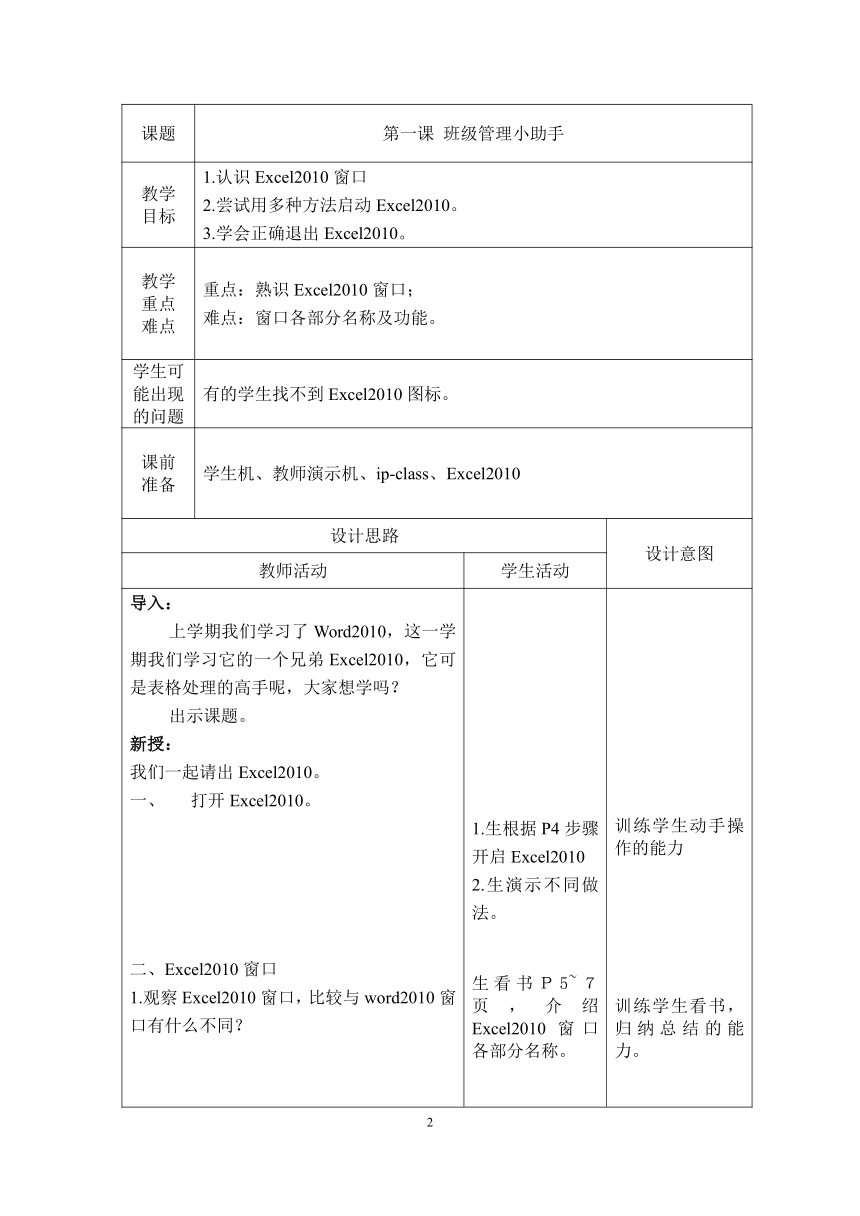
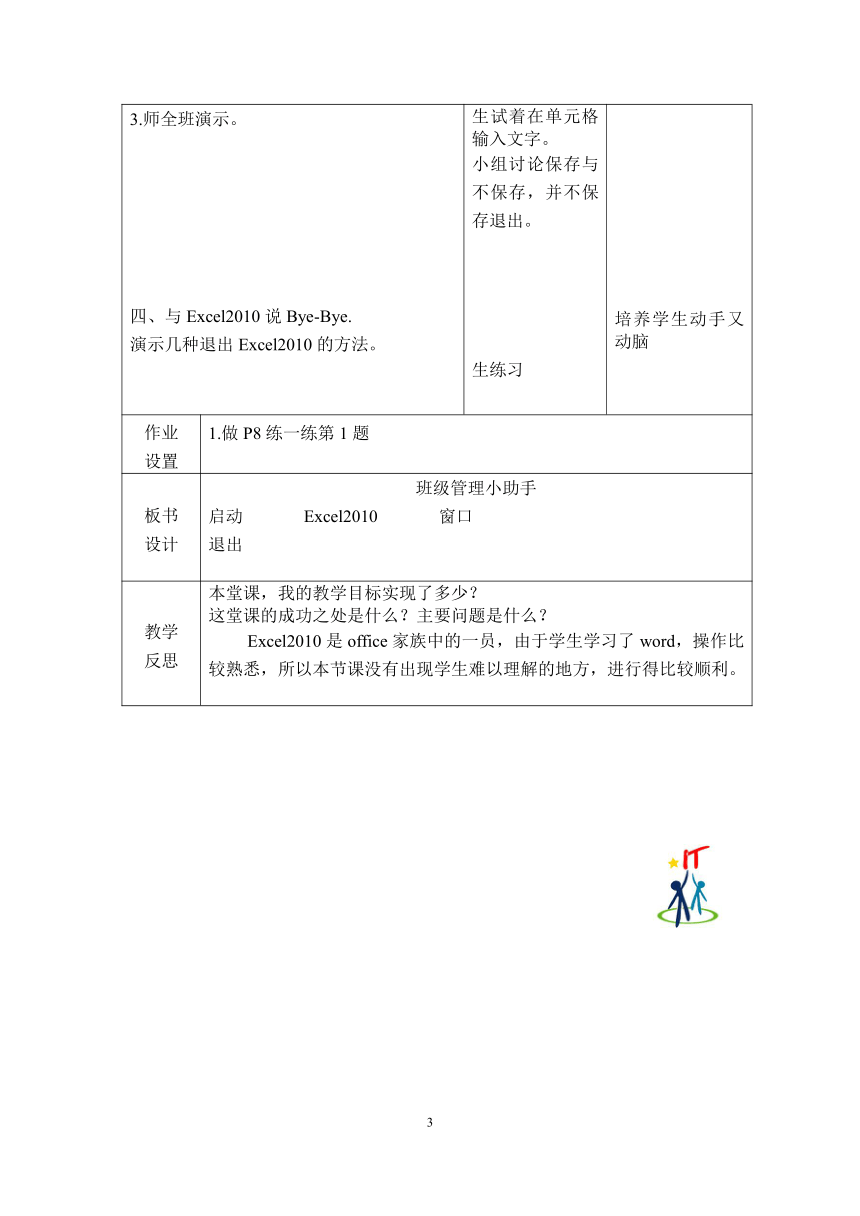
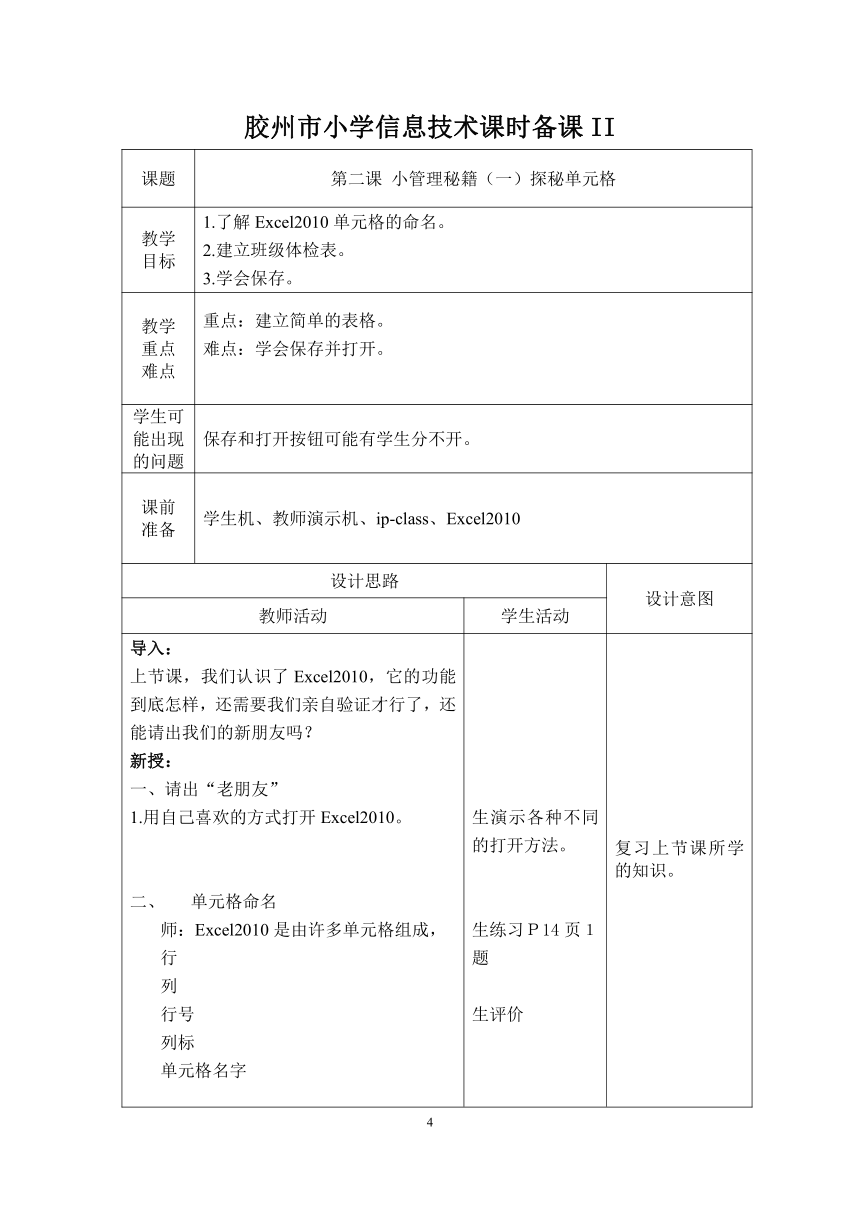
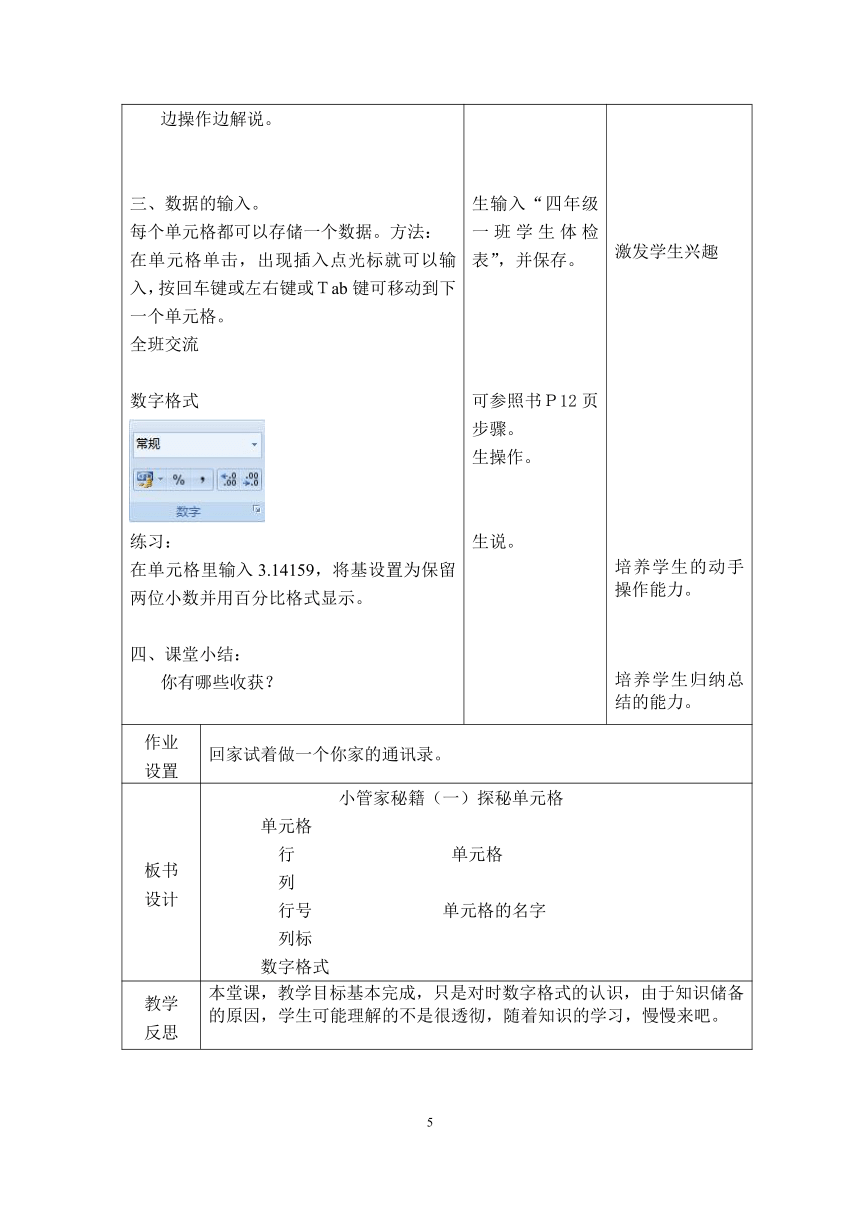
文档简介
小学信息技术
四年级上册
胶州市小学信息技术课时备课I
课题 第一课 班级管理小助手
教学 目标 1.认识Excel2010窗口 2.尝试用多种方法启动Excel2010。 3.学会正确退出Excel2010。
教学 重点 难点 重点:熟识Excel2010窗口; 难点:窗口各部分名称及功能。
学生可能出现的问题 有的学生找不到Excel2010图标。
课前 准备 学生机、教师演示机、ip-class、Excel2010
设计思路 设计意图
教师活动 学生活动
导入: 上学期我们学习了Word2010,这一学期我们学习它的一个兄弟Excel2010,它可是表格处理的高手呢,大家想学吗? 出示课题。 新授: 我们一起请出Excel2010。 打开Excel2010。 二、Excel2010窗口 1.观察Excel2010窗口,比较与word2010窗口有什么不同? 3.师全班演示。 四、与Excel2010说Bye-Bye. 演示几种退出Excel2010的方法。 1.生根据P4步骤开启Excel2010 2.生演示不同做法。 生看书P5~7 页,介绍Excel2010窗口各部分名称。 生试着在单元格输入文字。 小组讨论保存与不保存,并不保存退出。 生练习 训练学生动手操作的能力 训练学生看书,归纳总结的能力。 培养学生动手又动脑
作业 设置 1.做P8练一练第1题
板书 设计 班级管理小助手 启动 Excel2010 窗口 退出
教学 反思 本堂课,我的教学目标实现了多少? 这堂课的成功之处是什么?主要问题是什么? Excel2010是office家族中的一员,由于学生学习了word,操作比较熟悉,所以本节课没有出现学生难以理解的地方,进行得比较顺利。
胶州市小学信息技术课时备课II
课题 第二课 小管理秘籍(一)探秘单元格
教学 目标 1.了解Excel2010单元格的命名。 2.建立班级体检表。 3.学会保存。
教学 重点 难点 重点:建立简单的表格。 难点:学会保存并打开。
学生可能出现的问题 保存和打开按钮可能有学生分不开。
课前 准备 学生机、教师演示机、ip-class、Excel2010
设计思路 设计意图
教师活动 学生活动
导入: 上节课,我们认识了Excel2010,它的功能到底怎样,还需要我们亲自验证才行了,还能请出我们的新朋友吗? 新授: 一、请出“老朋友” 1.用自己喜欢的方式打开Excel2010。 单元格命名 师:Excel2010是由许多单元格组成, 行 列 行号 列标 单元格名字 边操作边解说。 三、数据的输入。 每个单元格都可以存储一个数据。方法: 在单元格单击,出现插入点光标就可以输入,按回车键或左右键或Tab键可移动到下一个单元格。 全班交流 数字格式 练习: 在单元格里输入3.14159,将基设置为保留两位小数并用百分比格式显示。 四、课堂小结: 你有哪些收获? 生演示各种不同的打开方法。 生练习P14页1题 生评价 生输入“四年级一班学生体检表”,并保存。 可参照书P12页步骤。 生操作。 生说。 复习上节课所学的知识。 激发学生兴趣 培养学生的动手操作能力。 培养学生归纳总结的能力。
作业 设置 回家试着做一个你家的通讯录。
板书 设计 小管家秘籍(一)探秘单元格 单元格 行 单元格 列 行号 单元格的名字 列标 数字格式
教学 反思 本堂课,教学目标基本完成,只是对时数字格式的认识,由于知识储备的原因,学生可能理解的不是很透彻,随着知识的学习,慢慢来吧。
胶州市小学信息技术课时备课III
课题 第三课 《小管家秘籍(二)——修改单元格》
教学 目标 1、会打开保存的工作簿文件。 2、掌握修改单元格中内容的方法。 3、熟练掌握填充单元内容的方法。
教学 重点 难点 重点:修改单元格中的内容 难点:填充单元内容
学生可 能出现 的问题 本节课主要以《四年级一班学生体检表》为参照,引导学生学习,学生对所学知识应该会比较感兴趣,但也要注意学生操作过程的随意性,不注意知识的巩固学习,教师要注意课堂各个小环节的反馈。
课前 准备 教学网、学生体检表文件
设计思路 设计意图
教师活动 学生活动
(一)检查复习,导入新课: 检查学生对上一节课知识的掌握情况 (二)新授: 1、打开《四年级一班学生体检表》 (1)利用“文件”菜单中的“打开”命令,在弹出的对话框中找到需要的文件,单击“打开”即可。 (2)直接打开工作簿文件所在的文件夹,双击工作簿文件即可。 2、修改单元格内容 任务一:将B3单元格中“孙小萌”改为“孙晓萌” (1)单击B3单元格,使它成为当前单元格。 (2)敲击键盘上的F2键或双击该单元格,使当前单元格进入编辑状态 (3)利用word2010中学过的文本修改操作技巧对文字进行修改。 任务二: 将B10单元格中的“林刚”修改为“于翔” 小组合作完成 3、自动填充单元格内容 任务一: 在“序号”列自动填充1-11 (1)在A3单元格中输入“1”,在A4单元格中输入“2” (2)按住鼠标左键,拖动选中A3单元格和A4单元格。 (3)选中A3A4单元格,将鼠标指针移到右下角,光标出现+,按住鼠标左键往下拖动即可。 任务二:将前4个人的性别填写为“女” 小组合作完成 (三)交流分享: 总结一下在Excel2010中录入数据有哪些技巧 (三)实践应用 学校正在进行冬季校服征订工作。请你新建一个工作簿,利用学过的单元格的内容输入技巧,帮助老师完成《四年级一班冬季校服征订统计表》工作簿并保存。 按钮。 提示:单击“文件”菜单,选择“新建”命令,选择“空白工作簿”后,单击创建按钮,就可以建立一个空白工作簿了。 学生小组合作完成该任务 学生开机,打开Excel2010,补充单元格内容 按照课本上的步骤进行练习 通过操作总结出知识点 小组互相交流 小组互相交流 小组选择一名同学展示交流 进一步巩固所学知识点 让学生自己在操作过程中,总结出知识的要领 将知识点进一步细化,有利于学生的掌握 巩固本节的教学重点
作业 设置 1、继续完善《冬季交服征订统计表》 2、预习第4课
板书 设计 第三课 修改单元格 (一)打开工作簿文件 (二)修改单元格内容 (三)自动填充单元格内容
教学 反思 本堂课,我的教学目标实现了多少? 在巩固上节课单元格输入基础上,掌握修改单元格内容和自动填充单元格内容的方法。 这堂课的成功之处是什么?主要问题是什么? 以实践操作为主,积极激发学生的学习兴趣,知识点的掌握较快。 有少部分同学不注意“提炼”知识点,掌握不够全面。 如果我再次给同样的学生上同样的内容,我会在教学时做哪些调整? 可以用“小步子,快反馈”的方法,引导学生在学习的时候适时地对知识点进行巩固加深。
胶州市小学信息技术课时备课IV
课题 第四课 《小管家秘籍(三)——工作表里显身手》
教学 目标 1、掌握在工作中插入行、列的方法。 2、能简单的修饰单元格。 3、培养学生的记忆力和观察力。
教学 重点 难点 重点:在工作中的正确位置插入行、列 难点:完美的修饰单元格
学生可 能出现 的问题 本节课主要以《四年级一班学生体检表》为模板,引导学生学习,在工作表里的插入行和列,要注意学生操作过程的随意性。
课前 准备 教学网、学生体检表文件
设计思路 设计意图
教师活动 学生活动
(一)检查复习,导入新课: 检查学生对上一节课知识的掌握情况 (二)新授: 1、工作表里显身手 任务一: 在四年级一班学生体检表的第五行和第六行之间插入新的一行,并在这一行输入“李雅”同学的相关信息。 老师演示操作方法 任务二: 在四年级一班学生体检表的“肺活量”列之前插入“胸围”列。 学生小组合作完成 [小锦囊] 找学生朗读一下 老师分别演示四种情况,让学生加深印象 2、工作变漂亮 单击字体工具栏中框线按钮右侧的小三角按钮,在弹出的下拉列表中选择边框样式。 为表格添加边框后,打印出的表格就有列表线了。 (二)探究发现 请在“开始”菜单项中找到并尝试使用以下工具按钮: (三)交流分享 1.你学会在工作表中插入行、列或单元格的方法了吗?和小伙伴交流一下。 2.你还知道哪些插入行、列或单元格的方法? (四)实践应用 学生自己操作,各小组长检查 学生开机,打开Excel2010,补充单元格内容 按照课本上的步骤进行练习 通过操作总结出知识点 学生练习 小组互相交流 小组互相交流 小组选择一名同学展示交流 进一步巩固所学知识点 让学生自己在操作过程中,总结出知识的要领 将知识点进一步细化,有利于学生的掌握 巩固所学知识 巩固本节的教学重点
作业 设置 1、继续完善《四年级一班学生体检表》 2、预习第5课
板书 设计 第四课 工作表里显身手 (一)工作表里显身手 (二)工作变漂亮
教学 反思 本堂课,我的教学目标实现了多少? 在巩固上节课单元格修改的基础上,掌握修饰单元格内容以及工作表的插入列、行的操作。 这堂课的成功之处是什么?主要问题是什么? 以实践操作为主,积极激发学生的学习兴趣,知识点的掌握较快。 有少部分同学不注意“提炼”知识点,掌握不够全面。 如果我再次给同样的学生上同样的内容,我会在教学时做哪些调整? 可以用“小步子,快反馈”的方法,引导学生在学习的时候适时地对知识点进行巩固加深。
胶州市小学信息技术课时备课V
课题 第五课 激烈的选拨赛
教学 目标 在Excel 2010中整理学生成绩表。 为工作表更改名称。 对学生成绩排序。
教学 重点 难点 1、工作表和工作簿的区分 2、对成绩进行排序
学生可能出现的问题 对成绩排序的时候只对当前区域排序。
课前 准备 录入运动会成绩
设计思路 设计意图
教师活动 学生活动
导入 同学们,我们学校运动会就要开始了,我这有咱班同学50米跑的成绩,让老师来和你们比赛,看看是你们小组统计的快还是老师统计的快,好不好? 老师统计的快吗? 今天我们来学习第五课激烈的选拔赛。 新授 (一)、老师示范整理选拔赛成绩表 选中50米跑成绩表,单击“复制”按钮。最快速的复制方法 师:最快速的选中整个工作表的方法? (点击工作表最左上角的空白单元格) 选中“Sheet2”工作表。在“Sheet2”工作表中选中“A1”单元格,单机“粘贴”按钮。 选中B1-B20单元格,删除单元格里的内容。 师:删除单元格的内容有哪些方法? (Delete和Backspace键) 把跳绳的成绩录入表格中。 学生结合老师的示范,对照课本步骤操作,可用不同方法完成 找学生师范具体操作方法。 为了便于查看,下面让我们把工作表的名称分别改为“50米”和“跳绳”。 (二)快速查阅课本33页,完成两个工作表的重命名。看哪个小组在保证正确的前提下最先完成。 终于把这么多同学的成绩整理好了,现在我们来选出每个项目的前5名参加运动会。 (三)学生自主探究,对成绩排序,选拔运动员。 小组交流排序的方式以及排序时应注意的地方。 老师提醒学生注意排序的方式。 找学生师范具体操作方法。 三、课堂小结,这节课我们学到了哪些知识。 学生回答 学生回答 生回答 学生练习 生上台边解说步骤边操作。 生看书,完成重命名 小组合作交流 学生思考回答 通过比赛调动学生的积极性,激发学生的学习欲望。 培养学生的动手实践能力。 培养学生的语言表达能力。 培养学生自主探究学习的能力 通过比赛调动学生的积极性。 培养学生合作学习的能力 巩固本节课所学知识
作业 设置 课本36页的时间应用
板书 设计 第五课 激烈的选拨赛 一、整理成绩 二、更改工作表名称 三、选拔运动员
教学 反思 本堂课中,主要学了在工作表中整理数据、对工作表的重命名以及对数据的排序。在学生对数据进行排序的时候有升序和降序两种方式,应该合理使用。 年 月 日(请填写)
胶州市小学信息技术课时备课VI
课题 第六课 运动会上显身手
教学 目标 在Excel2010中统计班级运动会的项目成绩 在Excel2010中统计年级运动会的项目成绩
教学 重点 难点 Excel表中利用函数求和和求平均值
学生可能出现的问题 对Excel2010中函数的概念理解不到位,对数据进行操作首先要选中数据。
课前 准备 录入四年级运动会成绩表
设计思路 设计意图
教师活动 学生活动
一、导入 同学生,运动会结束了,运动员们太棒了,我们如何来计算他们的总成绩。 今天,老师给同学们带来一种新的简单快速的方法,我们来学习第六课运动会上显身手( 板书)。 二、新授 任务一,统计四年级一班50米短跑的平均速度,跳绳总共跳了多少下,仰卧起坐的平均次数。 师演示操作步骤: 1、选中5名选手的成绩。 2、选择菜单栏“公式”选项卡中的“自动求和”命令,单击下拉箭头,选择“平均值”命令。 让学生上台演示具体操作步骤 刚才我们只是计算了一个班的成绩,还体现不出来Excel强大的计算功能,下面我们按照同样的方法,依次统计四年级二班,四年级三班、四年级四班各选手的成绩。 任务二、统计整理级部成绩 1、新建Excel2010工作表文档,依次整理各班的参赛项目成绩,再依次重命名工作表标签。 2、选择合适de函数命令,计算出比赛项目的平均值或和。 三、课堂小结,这节课我们学到了什么? 生回答(计算器) 生按照课本40页的步骤计算跳绳和仰卧起坐的成绩 生上台边解说步骤边操作。 生操作 生总结回答 激发学生的学习兴趣 学生自己动手操作,便于理解。 培养学生语言表达能力 复习巩固就知识 培养学生耐心,仔细的习惯。 巩固新知识
作业 设置 课本42页实践应用
板书 设计 第六课运动会上显身手 一、优异的比赛成绩 二 、统计整理级部成绩
教学 反思 本堂课,主要引入了函数的概念,学生可能不理解。对此只需要让学生记住函数是一种计算工具,而且这种工具可以进行多种计算。对于数据的处理,要求学生必须耐心、细心,只要犯一点点错误,结果就可能不一样了。 年 月 日(请填写)
胶州市小学信息技术课时备课VII
课题 第7课 隆重的颁奖礼
教学 目标 1. 分别统计出各运动项目的年级前5名并整理出获奖选手名单。 2. 汇总各班各项目的平均成绩,排序选出优胜班级。 3. 根据需要设计表格并对表格进行美化。
教学 重点 难点 重点:表格排序和函数统计。 难点:分析资料、合理设计表格、美化表格。
学生可能出现 问题 排序顺序不理解。 不能合理的设计表格。 美化表格时颜色过多,显得杂乱,不能很好的区分区块。
课前 准备 教师用:各环节微视频、成品表格、半成品表格。 学生用:操作用数据资料、跳绳比赛半成品表格。
设计思路 设计意图
教师活动 学生活动
激情导入 请同学们说说咱们运动会的精彩瞬间。 那现在到了我们这些志愿者大显身手的时候了,我们将根据对各班参赛选手成绩的统计,选出优胜者,为颁奖典礼做好准备,颁奖典礼能不能顺利完成,可就全看咱们的了。那咱们年级都设置了哪些项目呢?运动员的成绩怎么样?大家知道吗?怎么才能让我们清楚的知道这些信息呢? (学生讨论,可以设计一张表格,统计一下。) 任务驱动、合作探究 任务一:统计年级各项参赛选手成绩,汇总年级前五名运动员名单。 请同学们以小组为单位,根据课本上的秘籍,看看那个小组最先统计出各项目参赛选手的成绩,并按任务要求做好汇总。 学生小组合作,完成任务。 请两名学生上台合作演示如何操作: 创建工作簿,以自己的班级为名命名。再依次以比赛项目命名工作表标签,将各班选手的成绩汇总在一个表格中进行整理统计。 以50米短跑的成绩为例,统计表格如下图(课本P45页)所示。 选择“升序”的排序方式对参赛选手的成绩进行排序,选出年级前5名优胜者。 【思考:因为50米用时越短,成绩越好,所以我们用正序排列,要是跳绳比赛,我们能用正序排列吗?】 学生以小组为单位讨论,得出结论:由于跳绳单位时间内个数越多成绩越好,所以和50米跑的排序方式正好相反,应该用倒序排列。 竞赛:请同学们以排位单位,看看那一排最先完成跳绳的排序任务。 任务二:表彰优胜班级 请同学们以小组为单位,根据微课学习到的方法,小组合作选出优胜班级。 学生学习微课,以小组为单位相互帮助完成练习。 请两名学生上台合作演示如何操作: 以50米短跑的成绩为例,统计各班成绩的平均值。(课本P47页图1) 建立工作簿,将年级各项成绩进行汇总。(课本P48页图1) 对年级成绩进行排序,选出优胜。(课本P48页图2、3) 【思考:为什么我们不能直接把各个班级项目表中的平均值直接复制呢?】 学生以小组为单位讨论,得出结论:由于平均值是由函数根据条件计算出来的,一旦复制到新表中,失去了条件数据支持,当然就不能得出准确的数值了。 竞赛:请同学们以排位单位,看看那一排最先选出跳绳项目的优胜班级。 谈收获 这节课你都有哪些收获?大家一起分享一下吧! 大显身手-应用实践 将所有获奖的同学和班级名单整理在一个EXCEL工作表文档中,并将表格进行美化。看看哪排同学最先完成,并推选出最优秀、最漂亮的作品给大家欣赏。 学生竞赛,鼓励大家相互帮助,完成的帮助没完成的。鼓励大家大胆的使用颜色来区分不同的区块,用美术知识来配色,完善表格设计。 欣赏个排推选出来的优秀作品,并请同学们互评。 五、总结本课内容,提出希望,布置下节课准备内容。 学生描述运动会精彩瞬间并思考、讨论提出的问题并得出结论。 学生以小组为单位自学课本内容 学生上台展示自学成果,两人配合,一个说操作,一个具体操作演示。 学生思考、讨论正序和倒叙排列的区别。 学生相互帮助竞赛。 通过孩子们喜欢的运动会精彩瞬间引起学生们的兴趣,以为运动会服务,培养孩子们的社会性美德。 培养孩子们团结协作意识。 让孩子们体验团队合作的乐趣。 培养学生的思考能力,让孩子们乐于思考、善于思考、乐于合作。 培养孩子们相互帮助的精神,进一步理解相互协作的重要性。
作业 设置 将所有获奖的同学和班级名单整理在一个EXCEL工作表文档中,并将表格进行美化。
板书 设计 第7课 隆重的颁奖礼 排序:正序排列 倒序排列 函数统计 美化表格
教学 反思 本堂课,我的教学目标实现了多少? 这堂课的成功之处是什么?主要问题是什么? 如果我再次给同样的学生上同样的内容,我会在教学时做哪些调整? 年 月 日(请填写)
胶州市小学信息技术课时备课VIII
课题 第八课 《景点热度小调查》
教学 目标 1、会根据文字信息制作数据表格。 2、掌握表格中行与列分别表示的内容。 3、熟练掌握分析材料-设计表格-制作表格的三步。
教学 重点 难点 重点:根据材料设计制作表格。 难点:设计表格表头。
学生可 能出现 的问题 本节课主要以《2014年“十一”期间青岛游客数量统计表》为参照,引导分析材料设计制作表格,学生对所学知识比较感兴趣,要注意学生操作过程的随意性,加强课堂各个小环节的指导。
课前 准备 教学网、2014年“十一”期间青岛游客数量统计
设计思路 设计意图
教师活动 学生活动
(一)检查复习,导入新课: 检查学生对上一节课知识的掌握情况 (二)新授: 1、打开《2014年“十一”期间青岛游客数量统计》材料 (1)分析材料,从中找出对应景点名称和游客人数。 (2)根据内容,设计表格的栏目和表头。 (3)制作表格并输入内容 2、制作2015三大口岸发送数量统计表 任务一:根据提供的材料完成表格的制作 分析材料——设计表格——制作表格 (三)交流分享: 总结一下在Excel2010中制作表格有步骤 (三)实践应用 学校正在进行体质检测工作。请你利用所提供的材料,帮助老师完成《学生体质检测统计表》。 学生开机,打开Excel2010,熟悉各菜单和工具的使用 按照课本上的步骤进行练习 通过操作总结出知识点 小组互相交流 小组选择一名同学展示交流 进一步巩固所学知识点 让学生自己在操作过程中,总结出知识的要领 将知识点进一步细化,有利于学生的掌握 巩固本节的教学重点
作业 设置 1、继续完善《学生体质检测统计表》 2、预习第9课
板书 设计 第八课 景点热度小调查 (一)分析材料 (二)设计表格 (三)制作表格
教学 反思 本堂课,我的教学目标实现了多少? 在巩固上节课单元格输入基础上,掌握修改单元格内容和自动填充单元格内容的方法。 这堂课的成功之处是什么?主要问题是什么? 以实践操作为主,积极激发学生的学习兴趣,知识点的掌握较快。 有少部分同学不注意“提炼”知识点,掌握不够全面。 如果我再次给同样的学生上同样的内容,我会在教学时做哪些调整? 可以用“小步子,快反馈”的方法,引导学生在学习的时候适时地对知识点进行巩固加深。
胶州市小学信息技术课时备课IX
课题 9、图表显本领
教学 目标 1、学会将设计好的表格以图表形式来展示,如饼形图、柱形图、折线图。 2、了解图表能将数据的表达更加形象、直观。
教学 重点 难点 用柱形图表示数据,并学会各式各样的图表的制作方法。
学生可 能出现 的问题 在“插入”选项中找不到柱形图按钮
课前 准备 打开电脑中自己制作好的表格
设计思路 设计意图
教师活动 学生活动
向学生展示普通表格和图表,让学生将两种表格进行对比。 引出要学习的内容。 让学生打开表格,出示操作步骤。 巡视指导学生制作图表 引导交流图表制作中遇到的问题。 让学生根据步骤制作其他类型的图表。 学生做我评价。 1、观察两种表格的不同,感受图标的优点。 打开《2014年“十一”期间青岛游客数量统计 3、选定表头所在的单元格。 4、在菜单栏中的“插入”选项卡中的图表工具栏选定柱形图按钮,在下拉列表中单二维柱形图”中的“簇状柱形图 5、谈谈刚才制作图表的感受。 4、根据图表制作步骤制作其他的图表,更改图表类型。 有一个更直观的 印象,以此来了解图标优点 通过自己动手了解图表的制作方法。
作业 设置 制作饼形图,折线图
板书 设计 9、图表显本领 插入 柱形图 簇状柱形图 更改图表类型
教学 反思 本堂课,我的教学目标实现了多少? 学生能够自己制作柱形图,并了解图标的优点 这堂课的成功之处是什么?主要问题是什么? 将步骤清晰的展现在学生面前。 个别学生找不到相应的按钮 如果我再次给同样的学生上同样的内容,我会在教学时做哪些调整? 课前让学生熟悉工具栏中的各种按钮的使用方法。 年 月 日(请填写)
胶州市小学信息技术课时备课X
课题 10、图表“变装秀”
教学 目标 1、对已经完成的柱形图进行美化设计。 2、对其他类型的图表(饼图、折线图、条形图)进行美化设计。
教学 重点 难点 对已经完成的柱形图进行美化设计,了解柱形图的美化方法。
学生可 能出现 的问题 学生找不到格式工具
课前 准备 打开电脑中自己制作好的图表
设计思路 设计意图
教师活动 学生活动
1、向学生展示美化后的图表,让学生将两种图表进行对比。 引出要学习的内容。 让学生打开表格,出示操作步骤。 巡视指导学生美化图表 引导交流图表美化中遇到的问题。 让学生根据步骤美化其他类型的图表。 7、学生小组分享展示作品,谈感受。 1、打开《2014年“十一”期间青岛游客数量统计》图表 2、选定待修文字 4、利用菜单栏中的“开始”选项卡中的“字体”工具栏,对字体进项简单的美化5、谈谈刚才美化图表的感受。 4、根据图表美化步骤制作其他的图表,美化图表类型。 5、和小组内的同学分享成果并展示自己的作品,谈感受。 有一个更直观的 印象,以此来了解图标优点 通过自己动手了解图表的美化方法。
作业 设置 利用学到的知识,继续对其他类型的图表进行美化
板书 设计 10、图表“变装秀” 格式工具 字体
教学 反思 本堂课,我的教学目标实现了多少? 学生能够自己美化柱形图,并了解图标的优点 这堂课的成功之处是什么?主要问题是什么? 将美化步骤清晰的展现在学生面前。 个别学生找不到相应的美化按钮 如果我再次给同样的学生上同样的内容,我会在教学时做哪些调整? 课前让学生熟悉工具栏中的各种按钮的使用方法。 年 月 日(请填写)
胶州市小学信息技术课时备课XI
课 题 第11课:小小旅游规划师
教学目标 知识目标 学会制作对比柱形图。 学会将数据进行对比 形成系统的调查报告的分析数据
教学重点 教学难点 如何插入柱形图并比较柱形图和之前的不同
教学准备 准备Excel软件
教学过程 情境创设 激发兴趣 同学们,“十一”假期快要到了,今年会有多少游客来青岛度假呢?大家会喜欢青岛的哪一些景点呢?他们比去年又有什么变化呢? 我们通过一个神秘的工具,就可以回答我们的疑问。
自主探究 交流分享 自学课本P73-75 探究 这个神秘额的工具是什么? 对比柱形图 如何做出对比柱形图呢?请大家根据课本的描述,演示一下 老师提问:那位同学上台演示一下? 步骤:1.设计表格栏目,整理数据信息并录入表格 2.选中表格——单击插入——柱形图——二维柱形图——簇状柱形图 还有什么方法? 同学B演示 3、单击右键——单击插入——柱形图——二维柱形图——簇状柱形图 同学们想一想,这次生成的柱形图和前几节课有什么不同? 运用学到的知识,美化柱形图 同学们演示 课下作业:根据本节课的内容,完成一份小《小旅游规划师》的任务。 教师布置《小小旅游规划师》的范本 调查原因 调查分析 加入对比柱状图 调查结果 我的建议
合作学习 释疑解难 如何根据信息作对比柱状图 根据图标分析,做出柱状图,并给出合理的建议
实践创作 展示评价 进一步美化,完善自己制作的《2014-2015青岛景点热度对比调查表》 结合对比调查表,根据老师的范本,完成《小小旅游规划师》的工作
梳理总结 拓展延伸 这节课你掌握了哪些本领?
胶州市小学信息技术课时备课XII
课题 12、揭开雾霾的“面纱”
教学 目标 利用Excel2010 整理数据,用数字说明“雾霾”与我们的关系: 综合运用Word2010、PowerPoint2010等软件,完成一份完整的调查报告。
教学 重点 难点 利用Excel2010 整理数据,用数字说明“雾霾”与我们的关系: 综合运用Word2010、PowerPoint2010等软件,完成一份完整的调查报告。
学生可 能出现 的问题
课前 准备 制作、发放、回收调查问卷
设计思路 设计意图
教师活动 学生活动
导入新课。 初步了解“雾霾”的概念 探究学习。 学习制作、发放、回收调查问卷。 整理调查问卷,采集数据并利用Excel2010制成表格。 交流分享 你对雾霾有哪些了解? 通过调查和统计,你有哪些收获?和大家分享一下。 实践应用。
作业 设置 利用Excel2010 整理数据,用数字说明“雾霾”与我们的关系: 综合运用Word2010、PowerPoint2010等软件,完成一份完整的调查报告
板书 设计
教学 反思 本堂课,我的教学目标实现了多少? 这堂课的成功之处是什么?主要问题是什么? 如果我再次给同样的学生上同样的内容,我会在教学时做哪些调整? 年 月 日(请填写)
胶州市小学信息技术课时备课XIII
课题 13、一年中的PM2.5
教学 目标 对电子表格进行简单的美化。
教学 重点 难点 对电子表格进行简单的美化。
学生可 能出现 的问题
课前 准备 搜集素材,制作电子表格
设计思路 设计意图
教师活动 学生活动
导入新课。 雾霾究竟是怎样形成的? 探究学习。 整理青岛2014年一年的AQI,将其制作成电子表格,了解青岛这一年的空气质量情况。 对电子表格进行简单的美化。 交流分享 我们能从哪些方面对工作进行美化? 你能看出青岛2014年一年之中空气质量是怎样变化的吗? 实践应用。
作业 设置 按照要求美化《雾霾情况调查问卷统计表》 利用学过的美化表格技巧,对表格进行美化,并将其插入《雾霾大调查》多媒体报告中。
板书 设计
教学 反思 本堂课,我的教学目标实现了多少? 这堂课的成功之处是什么?主要问题是什么? 如果我再次给同样的学生上同样的内容,我会在教学时做哪些调整? 年 月 日(请填写)
胶州市小学信息技术课时备课XIV
课题 14.AQI区域大调查
教学 目标 学会利用美化表格的方法设计、制作电子表格 学会使用函数计算平均值
教学 重点 难点 重点:学会制作综合表格 难点:将表格插入到多媒体报告
学生可 能出现 的问题 部分学生对表格函数应用不熟
课前 准备 学生机、教师演示机、Excel2010、多媒体报告
设计思路 设计意图
教师活动 学生活动
导入: 还记得我们之前学习的Excel2010吗,它可是表格处理的高手呢,今天我们AQI区域大调查就会需要用到它。 出示课题。 新授: 打开Excel2010。 复习表格的应用知识 2、知道空气质量与地域分布有着密切的联系。 二、学生探究学习: 1、制作表格 (1)整理青岛六区一天中5个时段的AQI值,并制作成电子表格。 试着美化你的电子表格。 回忆Excel2010函数的意义 1、说一说在Excel2010中使用函数有哪些好处? 计算出每个区5个时段的AQI平均值,并制作出综合表格 实践应用 将制作好的表格插入到《雾霾大调查》多媒体报告中 学生交流如何打开Excel2010,并制作一张表格 学生按照课本91页的数值制作表格 小组交流函数的好处 小组合作,计算平均值 检查学生对前知识的掌握情况 锻炼学生的动手能力 增强小组成员之间的合作
作业 设置 利用学过的网络搜索技巧,搜集关于PM2.5对人类有哪些影响的信息,充实多媒体报告
板书 设计 14.AQI区域大调查 制作表格 美化表格 函数“平均值”
教学 反思 本堂课,我的教学目标基本上完成,学生们复习了制作和美化表格,并应用了平均值的函数,完成了调查报告。
胶州市小学信息技术课时备课XV
课题 15.PM2.5从哪来
教学 目标 1学会利用图表,并对图标进行美化设计 2、通过图表得出结论,汇总成文字报告
教学 重点 难点 重点:学会运用图表 难点:调整图表的大小和位置,并会改变图表的类型
学生可 能出现 的问题 部分学生对图表应用不熟
课前 准备 学生机、教师演示机、Excel2010、多媒体报告
设计思路 设计意图
教师活动 学生活动
导入: 前两节课我们对青岛地区一年的AQI值和一天之中不同市区的AQI值进行了调查,你对PM2.5有了哪些新发现?让我们综合前两节课的调查内容,对调查结果进行总结,讨论一下PM2.5究竟从哪里来? 出示课题。 新授: 制作图表 要分析调查表格,就需要制作图表,图表能是数据的分布情况一目了然。 选择合适的图标样式,在《2014全年青岛市AQI月平均值和《青岛市分时段AQI统计表》中生成图表。 二、学生探究学习: 1、图表显身手 调整图表的大小和位置 将鼠标光标移动到图表边框上,拖动鼠标调整图表大小 使用“移动图表”按钮可以移动图表位置 改变图表的类型。 选择图表,在菜单栏的“设计”选项卡中选择“更改图表类型”按钮,可以重新选择图表的类型 学生交流课前搜集的信息 学生按照课本96页的要求完成操作 学生按照课本97页的操作步骤美化图表 小组交流不同类型图表的作用 学生动手操作完成 增强学生的自主学习能力 锻炼学生的实际操作能力
作业 设置 将《2014全年青岛市AQI月平均值和《青岛市分时段AQI统计表》中生成图表插入到《雾霾大调查》多媒体报告中
板书 设计 PM2.5从哪来 图表:大小 位置 改变
教学 反思 本堂课,我的教学目标基本上完成,学生们学会了制作图表并进行美化,丰富了调查报告的内容。
胶州市小学信息技术课时备课XVI
课题 16 我的调查报告
教学 目标 1.完成《雾霾大调查》PPT演示文稿 2.完善演示文稿,在班级中等等汇报交流
教学 重点 难点 完善《雾霾大调查》演示文稿
学生可 能出现 的问题 时间紧,学生可能没完成调查报告
课前 准备 准备几个完整的PPT调查报告
设计思路 设计意图
教师活动 学生活动
一、导入: 同学们,前面经过大家的一系列调查、研究和讨论,对雾霾有了进一步的认识和了解,今天我们就结合PPT2010和Excel2010制作出一份完美的调查报告。 二、探究学习 活动一:欣赏PPT调查报告 1.师:在完善自己的PPT调查报告前,我们先来欣赏几个实例。 2.教师播放准备好的PPT调查报告 3.师:你发现这份多媒体调查报告有分成那几个步骤?有哪些要素或者令你印象深? 4.生回答。 5.小结:一份完整的调查报告应按“提出问题——研究问题——得出结论——解决问题”四个步骤。 为了使多媒体演示文稿美观,加强说服力,我们还需要插入图片、表格、图表等。 活动二:生完善PPT调查报告 1.师:现在就请同学们赶紧完善自己的调查报告吧! 2.生完善作品 活动三:展示评价作品 1.师:调查报告完成后,每个小组先评选出一个最优作品,然后在全班展示。 2.生小组评选 3.全班展示作品 4.师:你觉这个PPT调查报告有哪些优点?哪些方面值得学习? 5.老师小结 三、课堂小结 师:这节课你有什么收获?在制作研究报告时应该从哪方面着手?有哪些经验技巧? 生欣赏 生制作作品 教师巡视指导 学生小组合作 学生评价作品 让学生了解完整的PPT报告的步骤和要素 培养学生的审美观和语言表达能力
作业 设置 继续完善“雾霾大调查”调查报告,回家播放给你的家人看
板书 设计 16 我的调查报告
教学 反思 本堂课,我的教学目标实现了多少? 这堂课的成功之处是什么?主要问题是什么? 如果我再次给同样的学生上同样的内容,我会在教学时做哪些调整? 年 月 日(请填写)
27
同课章节目录
